Comment mapper des variables PDM dans Microsoft Excel
L'un desSOLIDWORKS PDML'une des fonctionnalités les plus sous-exploitées, mais les plus puissantes, de est la possibilité de mapper des variables PDM dans des types de documents non CAO. Dans ce tutoriel, nous explorons comment utiliser la fonction CustomProperty de Microsoft Excel pour mapper des variables PDM dans un document Excel. Pour illustrer cela, nous allons créer un modèle de demande de modification technique (ECR) permettant de créer de nouvelles ECR via PDM.
Dans cet article, nous aborderons :
- Comment créer des variables avec des mappages personnalisés
- Comment créer un fichier modèle Excel robuste
- Ce fichier sera utilisé pour nos documents ECR
- Les relier entre eux pour automatiser le processus de création d'ECR
Éléments requis pour utiliser ce tutoriel :
- SOLIDWORKS PDM Professionnel
- L'expérience avec les modèles PDM est un atout
- Microsoft Office Excel
Étape 1 : Créez votre fichier de modèle Excel
Cette étape est très importante car sans le fichier modèle, rien de tout cela ne fonctionnerait !
- Créez ou ouvrez votre modèle Microsoft Excel. (.xls ou .xlsx)
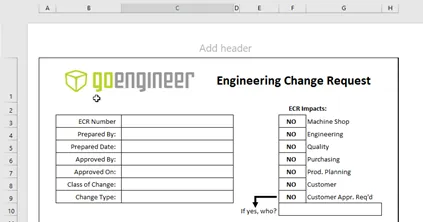
- Allez au ruban, sous « Formules » et ouvrez le « Gestionnaire de noms ».
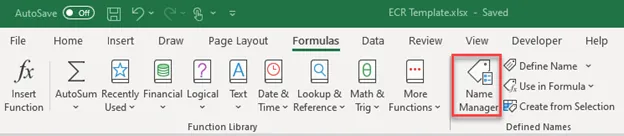
Comme vous pouvez le voir, j'ai déjà plusieurs cellules nommées avec lesquelles je serai finalement lié à leurs variables PDM principales :
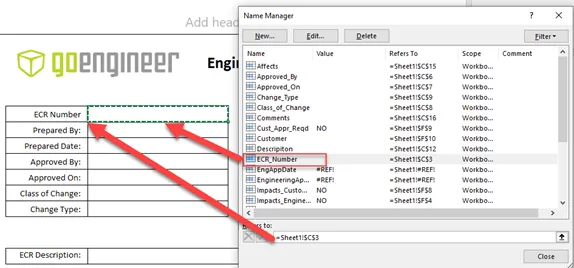
Une fois dans le Gestionnaire de noms, vous pouvez attribuer un nom à une cellule spécifique. Dans l'exemple ci-dessus, à droite du titre « Numéro ECR », où je souhaite afficher le numéro ECR, je vais attribuer le nom Numéro_ECR à cette cellule (cellule C3 dans ce cas).
Remarque: Vous devez utiliser des noms sans espaces. J'utilise le trait de soulignement (_) quand un espace est nécessaire.
Pour créer une nouvelle définition de nom de cellule, cliquez simplement sur « Nouveau… » et créez-la à l'endroit souhaité. Vous devez fournir un nom et un emplacement pour la cellule dans le classeur.
Une fois vos cellules correctement nommées, lorsque vous mettez la cellule en surbrillance, vous devriez voir ce qui suit dans le bloc de définition de cellule près du ruban :
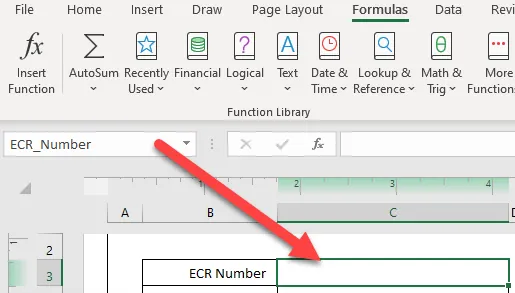
Étape 2 : Accédez à votre outil d’administration PDM pour mapper vos variables
- Ouvrez la carte de données que vous voulez utiliser pour ce modèle.
- Pour cet exemple, j'ai créé un modèle de fiche ECR. Lorsque j'entre des informations dans ce modèle et que je crée mon nouveau fichier ECR, les données saisies sur la fiche sont transférées au fichier Excel* nouvellement créé.
*On devra encore mettre à jour le fichier Excel pour s'assurer que le mappage fonctionne correctement.
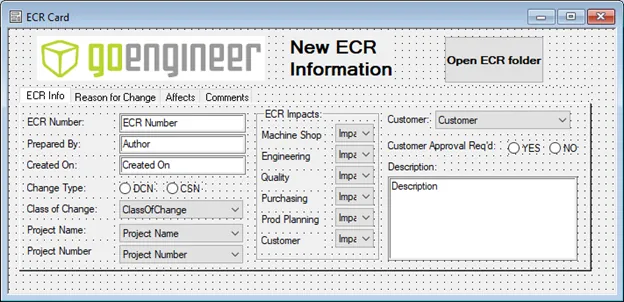
- Pour cet exemple, j'ai créé un modèle de fiche ECR. Lorsque j'entre des informations dans ce modèle et que je crée mon nouveau fichier ECR, les données saisies sur la fiche sont transférées au fichier Excel* nouvellement créé.
- Ouvrez l’éditeur de variables pour attribuer les variables qui seront mappées au bloc CustomProperty dans le document Excel.
À partir de la carte de données, on peut sélectionner n'importe quel contrôle et ouvrir facilement l'éditeur de variables.
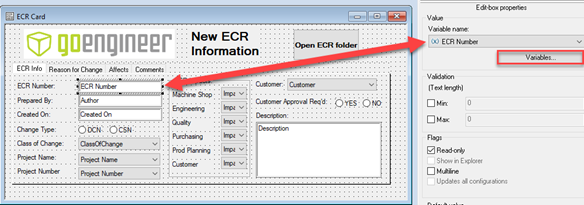
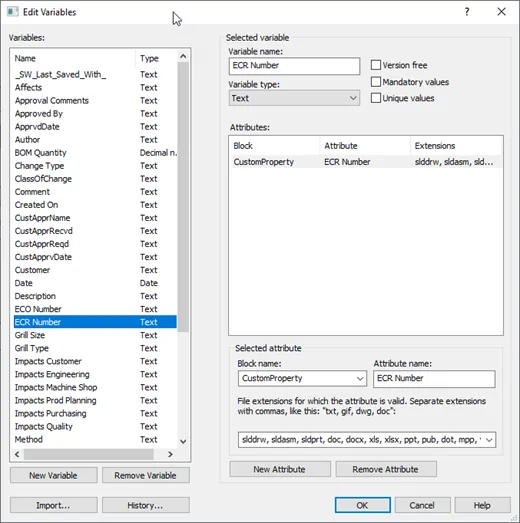
- Affectez les mappages d'attributs de variable à la variable dans PDM que nous souhaitons mapper à la propriété personnalisée dans le fichier Excel.
Une fois dans le gestionnaire de variables, vous pouvez sélectionner la variable à mapper. Dans ce cas, notre variable « Numéro ECR » est déjà sélectionnée.
S'il n'y a pas d'attributs attribués à la variable que vous mappez, cliquez simplement sur le bouton « Nouvel attribut » en bas à droite du gestionnaire de variables.
Trois composants principaux doivent être entrés avec précision dans le gestionnaire de variables pour chaque variable que vous souhaitez mapper :
- Nom du bloc :Le nom du bloc correspond à la destination située dans les propriétés du fichier contenant les attributs à mapper. Dans ce cas, nous mappons à un fichier Microsoft Excel. Le nom du bloc auquel SOLIDWORKS PDM peut mapper est « CustomProperty ».
- Nom de l'attribut :Le nom de l'attribut correspond au nom de la propriété du fichier mappé dans le bloc CustomProperty. Lorsque nous avons créé les noms de cellules dans le « Gestionnaire de noms », nous avons créé un espace réservé pour ces attributs dans le fichier Excel.
- Extensions de fichiers connexes :Les extensions de fichiers associées sont très importantes. Ici, nous devons indiquer à SOLIDWORKS PDM à quelles extensions de fichiers s'applique ce mappage de variables. Étant donné que le bloc « CustomProperty » est utilisé dans les documents Microsoft Office et les fichiers SOLIDWORKS, les extensions de fichiers associées sont listées et séparées par des virgules :
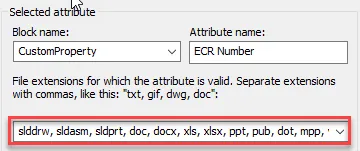
Étape 3 : Retournez au fichier de modèle Excel pour mettre à jour les propriétés du fichier
Maintenant que nous avons correctement nommé et attribué nos variables dans le gestionnaire de noms du fichier de modèle Excel et mappé les variables applicables de PDM au bloc Excel CustomProperty, nous pouvons les lier dans les propriétés de fichier du modèle.
- Ouvrez le fichier de modèle Excel et allez dans Fichier -> Informations -> Propriétés -> Propriétés avancées.

Une fois la fenêtre de dialogue Propriétés avancées ouverte, cliquez sur l'onglet Personnalisé :
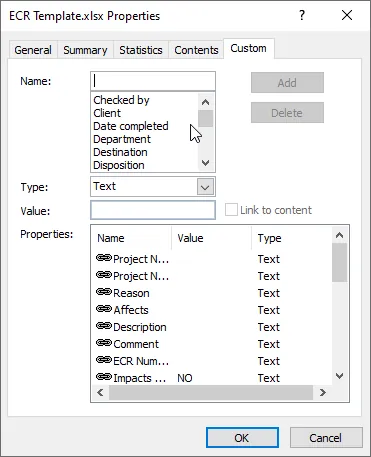
Si votre modèle est nouveau, contrairement au mien, vous ne devriez voir aucune entrée dans la section Propriétés de l'onglet Personnalisé. C'est ici que commence la récupération des données de la carte de données et du fichier PDM dans le fichier Excel !

Lorsque vous créez un nouveau lien dans la section Propriété personnalisée d'Excel, le nom de la propriété (case verte dans ce cas)INCONTOURNABLE Faites correspondre le nom de l'attribut dans PDM (également en vert ici). Une fois le nom correctement entré, cochez la case « Lier au contenu ». Une liste d'éléments s'affichera dans le menu déroulant Source (encadré rouge ci-dessus). Si vous avez correctement nommé vos cellules dans le Gestionnaire de noms à l'étape 1, votre liste devrait contenir toutes les variables pertinentes à lier. Dans cet exemple, nous allons sélectionner « ECR_Number » dans la liste, puis cliquer sur « Ajouter » (la case « Ajouter » se trouve à l'emplacement de la case « Modifier » grisée dans la capture d'écran ci-dessus). Ajoutez manuellement tous vos attributs de variables PDM et liez-les en suivant la même procédure.
Maintenant que vous avez correctement créé votre fichier modèle Excel, attribué les attributs dans PDM et les avez mappés à votre fichier modèle Excel, il est temps de le tester ! J'utiliserai ma carte de données ECR pour cet exemple et vous montrerai le processus du début à la fin.
Carte de données ECR : remplissez votre carte de données modèle avec les informations appropriées.

Nouvelles propriétés du fichier ECR dans Excel : toutes les données mappées doivent être présentes.
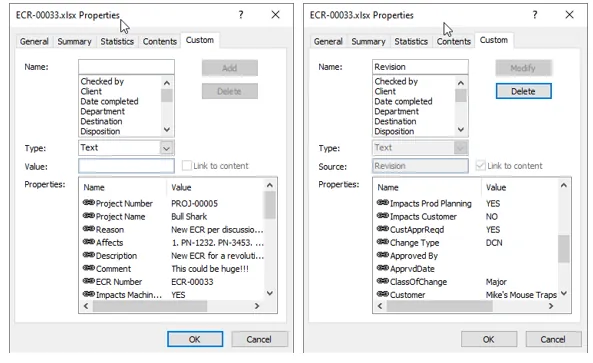
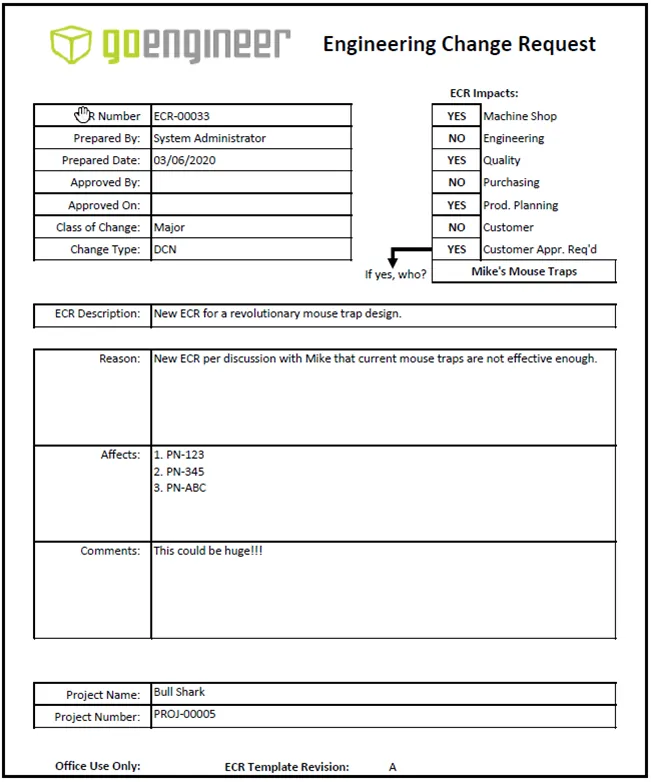
PDF du fichier ECR généré automatiquement.
Quelques points à noter :
Toutes les variables que vous avez mappées et qui sont liées à votre flux de travail, comme « Approuvé par » ou « Date d'approbation », par exemple, seront également mappées lorsque l'action du flux de travail se produit. Dans mon exemple, j'ai un processus d'approbation de formulaire électronique de demande (ECR) dans lequel, une fois l'ECR approuvé, l'approbateur et la date d'approbation sont inscrits sur la fiche de données. Une fois les données inscrites sur la fiche de données, elles seront automatiquement mises à jour et mappées dans le fichier Excel en conséquence.
- Si certaines de vos variables ne sont pas mappées correctement, vérifiez les points suivants :
- L'orthographe correspond exactement à l'attribut PDM et au nom de la propriété Excel.
- Vous utilisez le bloc CustomProperty pour chaque variable
- Vous avez correctement entré les extensions de fichier dans le gestionnaire de variables
Résumé
En conclusion, ce guide explique comment configurer correctement votre modèle de fichier Excel et mapper les variables d'une carte de données SOLIDWORKS PDM vers ce modèle pour la création de nouveaux fichiers. Vous gagnerez ainsi du temps et assurerez la cohérence avec vos documents, tels que les ECO et autres documents d'ingénierie courants.
Il est également important de savoir qu'il ne s'agit là que d'un exemple de mappage de variables et de données de PDM vers d'autres types de fichiers. Largement utilisé pour les documents Microsoft Office comme Excel et Word, il est également très utile pour d'autres fichiers comme les PDF, les fichiers Autodesk/AutoCAD, et bien d'autres.
Plus de tutoriels PDM
Utilisation des notifications conditionnelles dans SOLIDWORKS PDM

À propos de Steven Humphrey
Steven Humphrey est un architecte de solutions PLM/PDM basé à San Diego, Californie. Il a obtenu son baccalauréat en génie mécanique de l'Université de Floride du Sud, puis a obtenu sa maîtrise en gestion de l'ingénierie de l'Université de Californie à Los Angeles. Steven possède une vaste expérience en ingénierie avec plus de 10 ans d'expérience dans divers secteurs. Il a rejoint la famille GoEngineer en juillet 2019.
Recevez notre vaste gamme de ressources techniques directement dans votre boîte de réception.
Désabonnez-vous à tout moment.
